Dans cette vidéo nous allons voir comment remplir une base de données avec un formulaire qui est composer de bouton.
Il faut voir cela un peu comme quand vous allez sur une terrasse et une serveuse ou un serveur vient prendre votre commande. C’est-à-dire il va cliquer sur des boutons pour chaque boisson que vous lui commander.
Création de la base de données.
Nous allons commencer par créer un base de données qui devra retenir la date, le numéro de table, le type de commande une boisson ou un snack, l’article, le nombre et garder le prix total.

Création d’un module de mémoire.
Désormais nous allons créer un module qui aura des vaiaible public que nous allons utiliser comme mémoire c’est-à-dire tout au long d’une commande nous allons remplir ces variables et au moment de confirmer nous allons placer les information dans notre tableau.
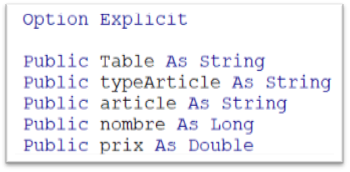
Sélection des tables.
Nous allons créer un formulaire ou nous allons placer un bouton et nous allons changer le caption du bouton par le nom de la table.
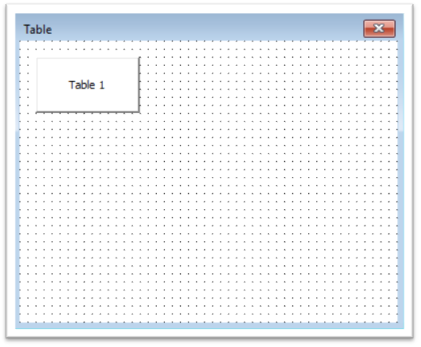
Dans ce bouton nous allons créer un code qui va placer dans notre variable table qui se trouve dans notre module le nom de la table qui se trouve dans le caption de ce bouton. Puis nous allons fermer ce formulaire et ouvrir le prochain que nous allons bientôt créer.
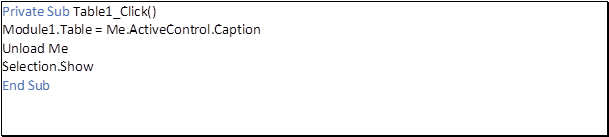
Et nous allons tout simplement copier et coller le bouton pour le nombre de table que nous avons et n’oublier pas de copier et coller le code du premier bouton au autres
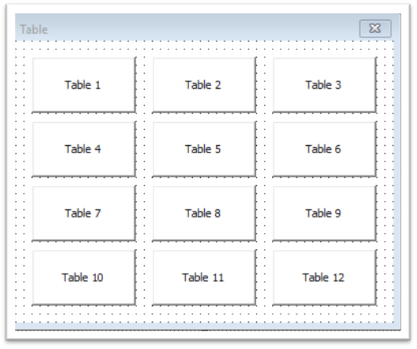
Formulaire de sélection.
Une fois que nous aurons appuyer donc sur une table nous allons devoir ouvrir le formulaire selection qui comportera les choix suivant. Ajouter une boisson à la commande, ajouter un snack ou payer les commande de la table.
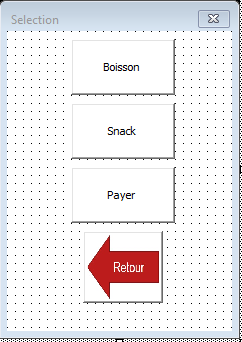
J’ai aussi placer un bouton retour qui me permet de retourner à la page de table si jamais je me suis tromper de table alors j’aurais encore la possibilité de changer. Ici nous allons faire la meme chose que les table c’est-à-dire charger la variable typeArticle par le caption d’une commande boisson ou snack puis ouvrir le prochain formulaire.

Pour le bouton retour nous allons simplement retourner à la page des tables
Formulaire d’article.
Désormais il est temp de sélectionner un article pour cella nous allons créer un formulaire boisson qui contient tous nos boisson et un formulaire snacks qui comporte tous nos snack.
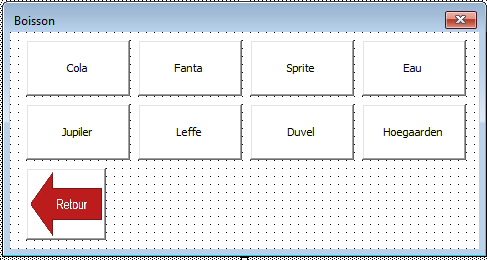
Et on fait la meme chose sauf qu’ici nous allons aussi placer le prix des article dans nos boutons et nous allons faire appel à la page qty pour la quantité.
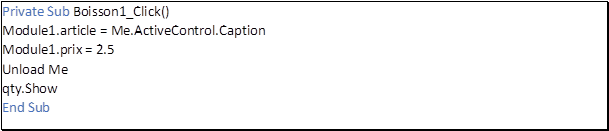
Formulaire QTY
Le formulaire QTY va être plutôt particulaire car elle va nous permettre d’afficher combien d’article sélectionner on veut commander.
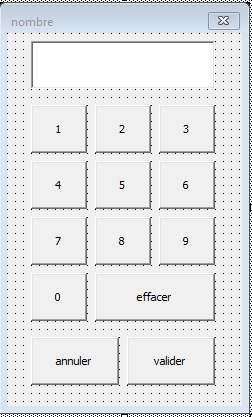
Pour ajouter une chiffre dans la zone de texte on va devoir cliquer sur un bouton.

Pour tout effacer on placer le code suivant dans le bouton effacer

Quand on veut valider notre commande nous allons devoir vérifier qu’il y a bien une quantité puis nous allons demander une confirmation si on souhaite bien ajouter cette commande à la table. Si c’est oui allors on fait appel au code addArticle que nous allons programmer dans module1 qui nous permetra d’ajouter les données de nos variable dans la base de données.
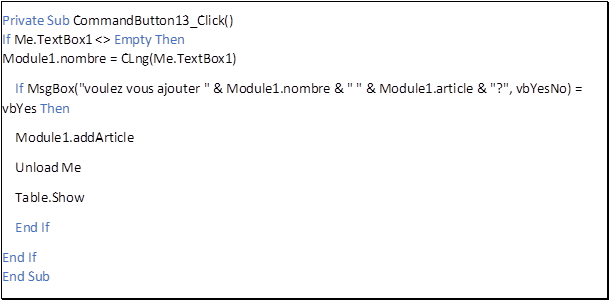
Ajouter les article dans la base de données
Comme mentionner nous allons placer nos article dans la base de donner et cela nous allons le faire de la façons suivante.
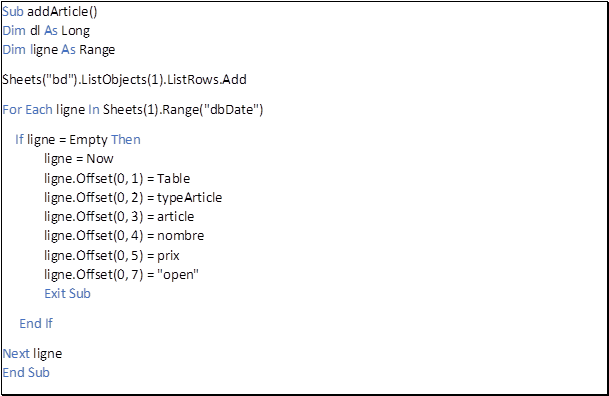
Reset les variables.
Désormais nous allons faire en sorte qu’a chaque fois que nous allons sur le formulaire talbe tous nos variable ce vide.
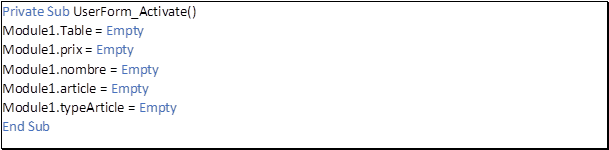
Afficher le ticket et payer les commande de la table
Il est temps de calculer le total d’une table et faire en sorte que la commande de la table ce cloture et se libére pour de nouveau client.
Pour cela nous allons créer un nouveau formulaire que nous allons nommer ticket qui sera composer d’un label de date, le numéro de table, les articles commander avec leurs prix et le total à payer.
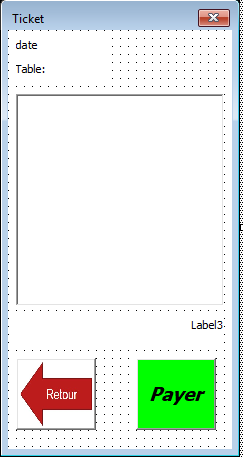
Nous allons tout charger au moment d’activer ce formulaire l’affichage serra reprit d’une méthode dans le module1.

Le code du module AddToTicket
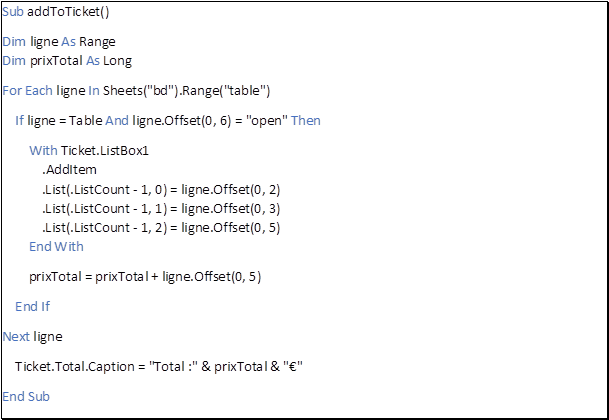
Avec le bouton valider nous allons valider notre commande et afficher pour chaque status ‘open’ de la table en ‘Close’
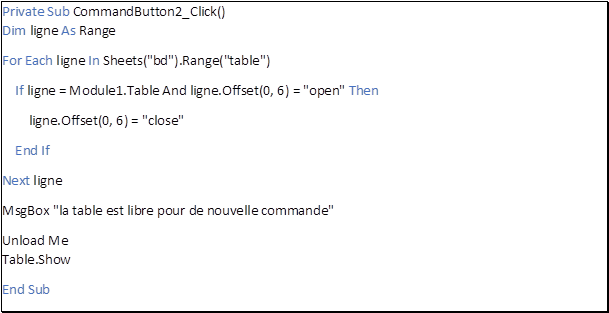
Conclusion.
Alors nous avons vu dans ce cours qu’il est aussi possible de compléter un base de données avec simplement des boutons. J’espère vous avez trouver cette vidéo intéressante et on se retrouve dans un prochain cours salut tout le monde.











Bonjour Daniel, j’ai toujours un souci pour ce tuto. En fait, dans la vidéo, tu expliques quelques programmations mais pas toutes…plusieurs choses fonctionnent et d’autres pas.
Le bouton « home », on met quoi dessus ? Je vais reprendre complètement la vidéo mais bon, j’avais renommé toutes mes macros pour m’y retrouver plus facilement.
Comment puis-je procéder pour que tu puisses m’aider ? Je pourrais t’envoyer mon fichier par mail ? ou si quelqu’un peut m’aider. Dans l’attente d’un retour. Bravo encore pour tes explications
bonjour monsieur excellent tuto, mais j arrive pas a personnaliser mon ticket final
si possible de m’envoyer tuto
merci d’avance
Sujet intéressant mais ensemble trop « fouilli », on ne s’y retrouve pas… serait-il possible d’avoir un plan indiquant chaque étape à réaliser de façon claire et ordonnée ? merci beaucoup pour de que vous pourrez apporter comme amélioration.
Bien cordialement.
BONJOUR le test ligne empty en colonne date il sert a quoi
il est absolument inutile selon moi
bonjour monsieur excellent tuto mais j arrive pas a voir le code pour télécharge Comment Remplir une Base de données avec des boutons
cet exactement ce qu il me faut pour faire mon petit programme
comment puis-je faire pour le télécharge merci d avance